빠른 연결
Windows 10 버전 1803에 도입된 빠른 연결은 Bluetooth 주변 장치를 Windows 10 PC에 연결하는 최신 방법입니다. 이 항목에서는 기능, 주변 장치에서 빠른 연결을 지원하는 방법에 대한 요구 사항, 이 빠르고 편리한 기능의 작동 방식에 대한 질문과 대답에 대해 설명합니다.
페어링의 다음 진화에서 사용자는 더 이상 설정 앱을 탐색하고 페어링할 주변 장치를 찾을 필요가 없습니다. 이제 Windows는 새 주변 장치가 근처에 있고 준비가 되면 알림을 표시하여 이 작업을 수행할 수 있습니다. 이 기능을 사용하고 이점을 얻는 단계는 다음과 같이 간단합니다.
- Bluetooth 주변 장치를 페어링 모드로 전환합니다.
- 주변 장치가 근처에 있으면 Windows에서 사용자에게 알림을 표시합니다.
- "연결"을 선택하면 주변 장치 페어링이 시작됩니다.
- 주변 장치가 더 이상 페어링 모드가 아니거나 더 이상 근처에 없으면 Windows 알림 센터에서 알림을 제거합니다.
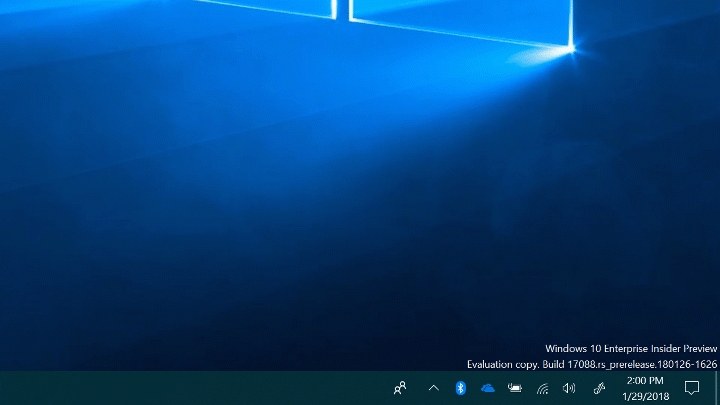
언제든지 사용자가 Swift Pair를 켜거나 끄려는 경우 "Bluetooth 및 기타 디바이스" 페이지에서 이 작업을 수행할 수 있습니다. 또한 기업은 정책 CSP의 Bluetooth\AllowPromptedProximalConnections 및 기존 모바일 디바이스 관리 솔루션을 통해 이 기능을 제어할 수 있습니다.
빠른 연결 주변 장치 빌드
주변 장치가 빠른 연결에서 작동하는지 확인하기 위한 두 가지 요구 사항 세트가 있습니다.
- 주변 장치 동작
- Microsoft에서 정의한 공급업체 보급 알림 섹션의 구조 및 값.
요구 사항 세트는 다음과 같습니다.
주변 장치 동작(필수)
빠른 연결 주변 장치 검색은 Bluetooth LE(Low Energy) 프로토콜을 통해 수행되며 LE 보급 알림을 사용해야 합니다. Windows는 이 보급 알림을 사용하여 주변 장치를 빠른 연결 지원 디바이스로 식별합니다. 이 보급 알림은 페어링 모드에 있는 동안Microsoft에서 정의한 공급업체 섹션 중 하나(그림 2-4 참조)를 보급 알림에 포함해야 합니다.
Windows에서 페어링 모드로 전환한 직후 주변 장치를 식별할 수 있도록 빠른 검색을 위해 주변 장치에서 빠른 연결에 대한 신호를 평소보다 더 빠른 흐름으로 보내야 합니다. 주변 장치에서 보급하는 속도가 빠를수록 Windows에서 수신 대기해야 하는 시간이 줄어듭니다. 이렇게 하면 동일한 라디오에서 Bluetooth 및 Wi-Fi가 공존하는 데 도움이 됩니다. 짧은 시간 후에 주변 장치는 더 낮지만 일관된 보급 흐름으로 돌아갈 수 있습니다.
- 가장 빠른 검색의 경우 30초 이상 동안 30밀리초마다 일관되게 신호를 보낸 다음, 정상 흐름으로 돌아갑니다.
- 일반 흐름의 경우 빠른 연결 세션 동안 100밀리초 또는 152.5밀리초마다 일관되게 신호를 보냅니다.
- 사용자가 이 환경을 예측 가능한 상태로 유지하기 위해 사용자는 더 이상 사용할 수 없는 주변 장치에 대한 연결을 시도할 필요가 없습니다. 페어링 모드를 종료하기 30초 이전에 공급업체 섹션을 제거합니다. 이를 "쿨다운" 단계라고 합니다.
주변 장치가 사용 가능한 페어링 상태가 아닌 경우 마지막 연결 이후 가장 긴 시간이 지난 연결을 먼저 제거합니다.
빠른 연결 알림에 대한 주변 장치 정보
사용자는 연결하려는 주변 장치를 쉽게 식별해야 합니다. 주변 장치는 정의된 CoD(디바이스 클래스) 또는 주변 장치 이름을 정의해야 합니다. 이는 빠른 연결 페이로드와 동일한 보급 알림에 포함되어야 합니다. Windows는 전원 및 개인 정보 보호 문제로 인해 활성 검사를 수행하지 않습니다. 따라서 빠른 연결 주변 장치 정보는 검사 응답에 저장할 수 없습니다.
LE 전용 주변 장치(그림 2)의 경우 Bluetooth SIG LE 모양 섹션을 구문 분석하여 디바이스 클래스를 정의할 수 있습니다. 이 섹션이 빠른 연결과 동일한 보급 알림에 포함된 경우 Windows에서 해당 섹션을 구문 분석하고 알림에 표시할 올바른 아이콘에 매핑합니다. 이중 모드 주변 장치의 경우 디바이스 클래스는 이미 빠른 연결 페이로드에 포함되어 있습니다(그림 3,4). 이는 Bluetooth SIG에서 정의한 3바이트 주/부 디바이스 클래스 값입니다.
CoD가 검색되면 표시되는 아이콘이 설정에 표시된 아이콘과 동일합니다.
CoD가 검색되지 않으면 Windows는 기본적으로 Bluetooth 로고를 알림에 표시합니다.
이름을 표시하려면 Bluetooth 친숙한 이름 섹션을 사용하는 것이 좋지만, 가능하지 않은 경우 "표시 이름" 필드를 사용할 수 있는 선택적 방법이 빠른 연결 페이로드에 있습니다. 이 필드는 크기가 제한되지 않지만, Microsoft는 이 문자열을 지역화하지 않으며 모든 시장에서 작동해야 합니다. 따라서 브랜드, 상표 또는 모델 번호는 지역 시장 요구 사항을 충족하는 것이 좋습니다.
이름이 검색되면 "새 [주변 장치 이름]이 있습니다."가 표시됩니다.
이름이 검색되지 않으면 "새 Bluetooth 마우스가 있습니다.", "새 Bluetooth 헤드폰이 있습니다.", "새 Bluetooth 이 있습니다."와 같이 디바이스 클래스에 정의된 일반 문자열이 표시됩니다.
빠른 연결에 필요한 사양 기능
명시적인 사용자 작업 없이 주변 장치에서 빠른 연결에 대한 신호를 보내는 경우 LE 개인 정보 보호를 지원합니다. 이러한 디바이스의 개인적인 특성으로 인해 사용자를 추적할 수 없습니다. LE 개인정보 보호가 지원되는 경우 주변 장치는 빠른 연결 세션 동안 Bluetooth LE 주소 회전을 일시 중단해야 합니다. 회전된 주소는 Windows에서 새 디바이스 요청으로 수신되고 단일 주변 장치에 대해 두 개의 알림을 표시합니다. 빠른 연결 세션에는 "쿨다운" 단계가 포함됩니다. 쿨다운 단계가 완료될 때까지 디바이스 주소를 변경하면 안 됩니다.
이중 모드 주변 장치에서 BR/EDR 및 LE 모두를 통해 연결하려는 경우 주변 장치는 두 프로토콜 모두에 대한 보안 연결을 지원해야 합니다. Windows는 먼저 LE를 통해 연결하고 보안 연결을 사용하여 BR/EDR 키를 파생합니다. 보안 연결을 사용하지 않고 빠른 연결을 통해 LE 및 BR/EDR 모두에 페어링하는 것은 지원되지 않습니다.
권장 환경
좋은 첫 환경을 위해 주변 장치의 전원을 처음 켤 때 페어링 모드로 전환합니다. 빠른 연결에 대한 신호를 무기한 보내지 마세요. Windows에서 빠른 연결을 시도하는 주변 장치를 추적하고 세션당 하나의 알림만 표시합니다.
이중 모드 주변 장치는 보안 연결을 사용하여 Bluetooth LE 및 BR/EDR을 통해 연결하는 경우 페이로드 공간을 절약할 수 있습니다.
페이로드 구조
Bluetooth LE가 필요하며, 다른 BR/EDR 주변 장치에서 빠른 연결을 활용할 수 있습니다. 빠른 연결을 트리거하는 세 가지 페이로드가 있습니다. 하나는 Bluetooth LE 주변 장치 전용이고, 나머지 두 개는 이중 모드 주변 장치용입니다. 이중 모드 페이로드는 주변 장치에서 보안 연결을 사용하여 Bluetooth LE 및 BR/EDR을 통해 연결하는지 아니면 이 Bluetooth LE 보급 알림을 활용하여 BR/EDR을 통해서만 연결하는지 여부를 처리하는 데 도움이 됩니다.
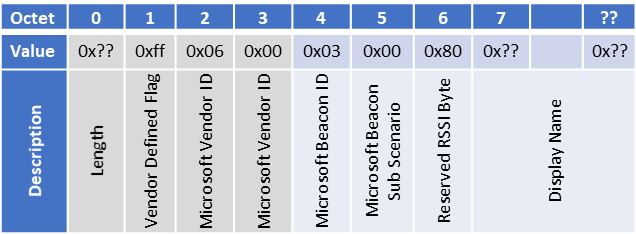
그림 2: Bluetooth LE를 통해서만 연결
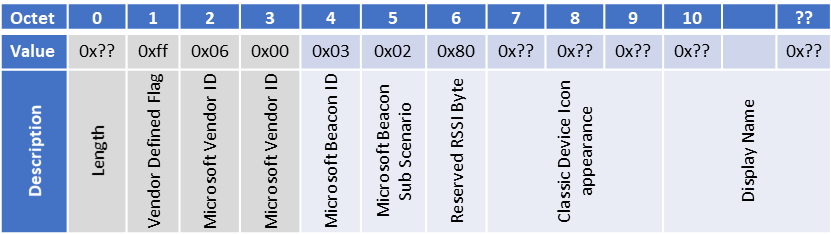
그림 3: 보안 연결을 사용하여 Bluetooth LE 및 BR/EDR 연결
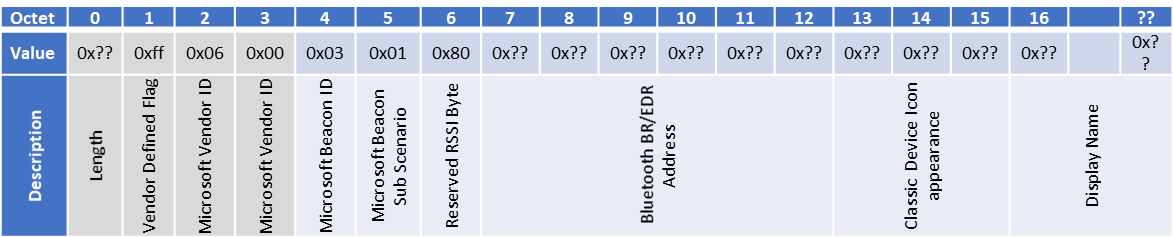
그림 4: Bluetooth LE를 검색에 사용하여 BR/EDR을 통해서만 연결
섹션 헤더
- 이는 Bluetooth SIG에서 정의한 공급업체 섹션입니다.
- 헤더는 길이, 공급업체 정의 플래그 및 0x0006 Microsoft 공급업체 ID로 구성됩니다.
페이로드 콘텐츠
Microsoft 비콘 ID 및 하위 시나리오
- Microsoft Beacon ID는 이 환경에 대한 보급 알림임을 식별하는 데 도움이 되며, 주변 장치에서 연결하는 방법을 자세히 설명합니다. 각 고유 ID에는 고유 페이로드가 있습니다.
- Microsoft 하위 시나리오는 값이 페이로드 유형에 따라 달라지는 단일 시나리오입니다.
| 값 | 페이로드 유형 |
|---|---|
| 0x00 | Bluetooth LE를 통해서만 연결 |
| 0x02 | 보안 연결을 사용하여 Bluetooth LE 및 BR/EDR 연결 |
| 0x01 | Bluetooth LE를 검색에 사용하여 BR/EDR을 통해서만 연결 |
예약된 RSSI 바이트
- 이 바이트를 예약하고 0x80으로 설정합니다. 이는 이후 버전과의 호환성 및 이전 버전과의 호환성을 유지하는 데 도움이 됩니다.
표시 이름
- 이 가변 크기 필드를 사용하면 페이로드가 제한된 주변 장치에서 주변 장치 이름을 알림에 표시할 수 있습니다. 이 이름은 지역화되지 않으며 모든 시장에서 작동해야 합니다.
- 이 필드는 필수 항목이 아니며, 주변 장치 제조업체에서 이를 활용하려는 경우의 대체 메커니즘일 뿐입니다.
클래식 BR/EDR 페어링
BR/EDR 주변 장치 아이콘 모양
- Bluetooth SIG에서 제공하는 주 및 부 CoD(클래스 정의) 매핑과 동일합니다.
BR/EDR 주소
- 주변 장치에서 BR/EDR을 통해서만 연결하는 경우 little endian 형식의 BR/EDR 주소가 주 보급 알림 패킷에 포함되어야 합니다.
- 보안 연결을 지원하고 Bluetooth LE 및 BR/EDR을 통해 페어링하면 이 요구 사항이 제거됩니다.
기본적으로 빠른 연결 설정
빠른 연결은 Windows 10 버전 1803부터 릴리스되었지만 사용자에 대해 자동으로 설정되지 않았습니다. 이 결정은 Bluetooth LE(Low Energy) 광고를 지속적으로 모니터링하며 일부 라디오가 동일한 라디오에서 Wi-Fi 활동을 부적절하게 처리하는 것을 알게 되었을 때 이루어졌습니다. 빠른 연결은 시스템이 지속적으로 Bluetooth 광고를 모니터링하는 많은 계획된 Windows 기능 중 첫 번째 기능입니다. 이 문제를 해결하기 위해 이제 라디오에서 이러한 동시 시나리오를 처리할 수 있다고 보고할 수 있는 방법이 있습니다.
에코시스템의 하드웨어 다양성으로 인해 모든 PC에 대해 테스트할 수 없으므로 Windows는 각 오디오를 통해 지속적인 모니터링 지원을 선언해야 합니다. 지원을 선언하면 지속적으로 광고를 모니터링할 때 Wi-Fi 성능 저하를 최소화하도록 무선 송수신 장치가 테스트되었음을 의미합니다. Bluetooth LE 광고를 동시에 모니터링하면서 Wi-Fi 작업을 적절하게 수행할 수 있는 라디오는 HCI_VS_MSFT_Read_Supported_Features 명령에서 적절한 값을 설정하여 지원을 선언할 수 있습니다.
Bluetooth LE 광고의 일반 모니터링(연속이 아님)은 지속적인 모니터링을 지원하기 위한 필수 구성 요소입니다. 대부분의 Windows 인증 라디오는 이미 일반 모니터링을 위한 공급업체별 명령을 지원합니다. 일반 모니터링(0x8)은 설정에서 빠른 연결을 활성화하지만 빠른 연결은 자동으로 설정되지 않습니다. 사용자는 설정을 찾아서 직접 켜야 합니다.
라디오가 LE 광고의 지속적인 모니터링을 지원하는 경우 라디오는 HCI 지원 기능 명령의 0x20 비트를 통해 지원을 선언할 수 있습니다. 이 비트가 설정되면 빠른 연결이 자동으로 켜지고 사용자는 더 이상 설정 페이지로 이동하여 이 작업을 수행할 필요가 없습니다.
다른 연속 모니터링 기능에서 빠른 연결을 자동으로 사용하도록 설정하려는 경우 아래의 동시 Wi-Fi 및 Bluetooth 시나리오에 대한 테스트 고려 사항을 참조하세요.
테스트 고려 사항
- Wi-Fi 처리량, 지터 및 대기 시간
- 강력, 중간 및 약한 RSSI 조건에서 처리량, 지터 및 대기 시간을 측정합니다.
- 액세스 지점에 연결된 여러 클라이언트 디바이스를 통해 측정하여 일반적인 실제 사용량을 시뮬레이션합니다.
- 또한 빠른 연결 기능을 켜고 끈 상태에서 Wi-Fi, Miracast Interop 및 연결 테스트를 실행하는 것이 좋습니다.
- 배터리 수명
- 배터리 수명에 대한 성능 측정은 하드웨어 공급업체의 독점 전원 및 배터리 테스트를 통해 평가해야 합니다.
- Wi-Fi 및 Miracast 연결 안정성
- 성능 측정값은 Windows 드라이버 플라이팅 후 평가할 수 있습니다.
- Wi-Fi 액세스 지점 로밍 시간
- 성능 측정값은 Windows 드라이버 플라이팅 후 평가할 수 있습니다.
- Miracast 스트림 품질
- 성능 측정값은 Windows 드라이버 플라이팅 후 평가할 수 있습니다.
질문과 대답
Bluetooth 주변 장치를 제작하는 경우 빠른 연결을 사용하기 위해 Microsoft에서 인증을 받아야 하나요?
빠른 연결은 자유롭게 사용할 수 있습니다. 이 환경에는 인증이 필요하지 않습니다.
빠른 연결 지원 주변 장치를 페어링 모드로 전환했지만 아무 상황도 발생하지 않습니다. 무엇을 해야 하나요?
Windows 버전 1803에서는 빠른 연결을 사용하도록 설정해야 합니다. 설정 Bluetooth 및 기타 디바이스를 검색합니다. 빠른 연결을 사용하여 연결하도록 알림 표시 상자를 선택합니다.

다른 플랫폼의 비슷한 환경이 Windows에서도 작동한다는 것을 의미하나요?
현재 사용하도록 설정된 특정 주변 장치에서만 빠른 연결을 트리거할 수 있습니다. 따라서 정기적으로 다시 업데이트를 확인하십시오.
표시할 알림을 받을 수 없고 옵션이 설정에 없습니다. 무슨 일이 일어나고 있나요?
빠른 연결을 사용하여 연결하도록 알림 표시 옵션이 표시되지 않으면 Windows 디바이스의 Bluetooth 라디오에 필요한 하드웨어 지원이 없는 것입니다. 피드백 허브를 통해 알려주세요.
Windows에서 주변 장치가 범위 내에 있는지 검색하려면 어떻게 해야 하나요?
Windows 버전 1803에는 주변 장치의 신호 강도를 읽어 Windows와의 근접 연결을 확인하는 Bluetooth 근접 연결 서비스도 도입되었습니다. 주변 장치가 범위 내에 있는 것으로 간주되면 알림이 설정에 표시됩니다.
신호 강도는 호스트와 주변 장치 간에 다르므로 Microsoft는 항상 근접 연결 검색을 더 정확하게 하기 위해 서비스의 정밀도를 높이기 위해 노력하고 있습니다. 이 기능은 페이로드의 예약된 수신 신호 강도(RSSI) 바이트를 기반으로 합니다.
Windows에서 전원을 소모하지 않고 이러한 주변 장치를 수신 대기하려면 어떻게 해야 하나요?
Windows에서 찾는 패턴은 하드웨어 오프로드를 통해 라디오로 오프로드됩니다. 오프로드된 패턴은 시스템 절전 모드 또는 활성 검사를 해제하지 않고 공급업체 섹션과의 일치를 수신 대기합니다. 라디오에서 하드웨어 오프로드를 지원하지 않는 경우 이 기능이 지원되지 않으며, 이는 설정에서 빠른 연결을 사용하여 연결하도록 알림 표시를 표시하지 않는 것으로 나타납니다.
Windows에서 Bluetooth 주변 장치 정보를 어떻게 검색하고 표시하려면 어떻게 해야 하나요?
주변 장치의 이름과 유형은 공급업체 섹션이 있는 동일한 보급 알림에 있어야 합니다. Windows는 이 기능에 대한 활성 검사를 수행하지 않으며 모든 주변 장치 정보가 이 단일 보급 알림에 포함되어야 합니다. 식별 이름 섹션이 이 보급 알림에 맞지 않으면 주변 장치 이름을 표시하는 대체 메커니즘이 페이로드 끝에 제공됩니다.
라디오에서 지원을 선언하지 않는 경우 OEM에서 빠른 연결을 기본적으로 사용하도록 설정하려면 어떻게 해야 하나요?
OEM은 테스트 고려 사항의 권장 유효성 검사가 완료된 경우 아래 레지스트리 하위 키를 사용하여 기본적으로 빠른 연결을 사용하도록 설정할 수 있습니다. 라디오 제조업체가 라디오 펌웨어에서 HCI_VS_MSFT_Read_Supported_Features 명령에 대한 지원을 선언하지 않은 경우 이 작업이 필요할 수 있습니다.
Subkey: HKEY_LOCAL_MACHINE\Software\Policies\Microsoft\Windows\SwiftPair
Value: SwiftPairDefault
Type: REG_DWORD
Data: 1